
发布时间:2022-08-19 11: 47: 57
品牌型号:联想小新13pro
系统:win11
软件版本:ABBYY FineReader 14
为了便于保护个人隐私或防止文件泄露,我们通常会对自己的office文件进行加密。但是日常生活中需要使用密码的地方很多,不免会遗忘掉密码。那么大家知道office加密文件忘记了密码怎么办,office加密文件怎么去掉密码吗,下面就一起去下文中寻找答案吧!
一、office加密文件忘记了密码怎么办
office加密文件忘记了密码通常可以采取以下几种方法:
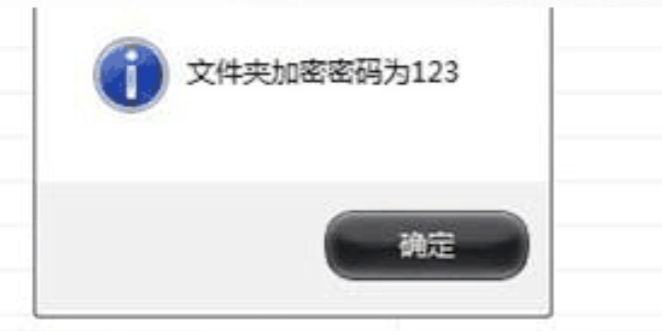
二、office加密文件怎么去掉密码
office文件进行加密之后,每次打开都需要输入密码。如果想要取消掉加密,进行以下操作即可。
首先使用pdf编辑器ABBYY打开需要取消加密的office文件,在主界面点击左上角的"文件"选项,在下拉列表选择"密码安全"。(如图2所示)

打开"安全设置"对话框后,取消勾选“用文档打开密码限制访问”及“用权限密码限制打印和编辑”两项内容,最后点击“确定”。(如图3所示)
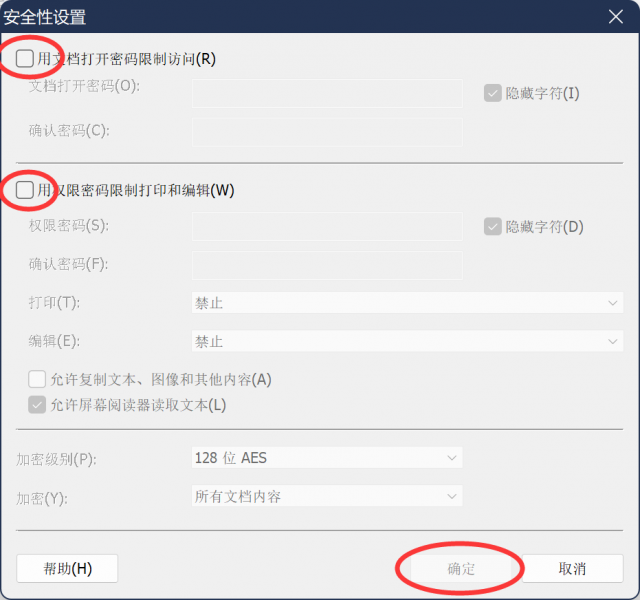
这样再次打开此office文档就无需再输入访问密码。
三、office文档如何加密
上文讲解了office文档忘记密码的处理方法以及取消加密的方法,接下来为大家介绍一下如何给office文档进行加密。
文档加密的主要类型有两种:一是为word、excel、ppt三种文件进行加密;二是为pdf文件进行加密。
由于三者的加密方法相同,所以下文以word文档为例进行讲解。
打开文档后,点击页面左上角的"文件"选项。接着点击左侧工具栏中的"信息",在右侧选择"保护文档"。打开下拉列表,点击"用密码进行加密"。(如图4所示)
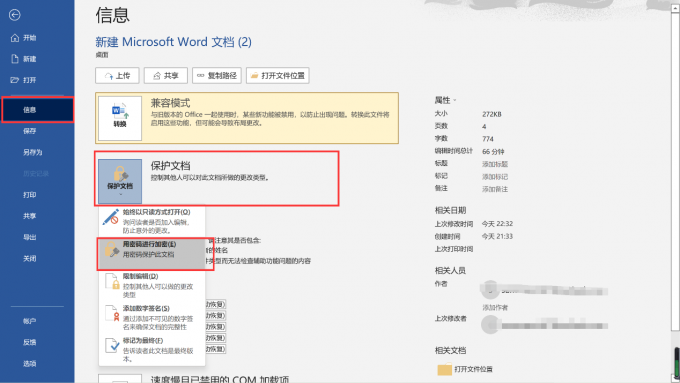
打开对话框后,输入想要设置的密码,点击"确定"。最后再点击左侧的"保存"按钮即可。(如图5所示)
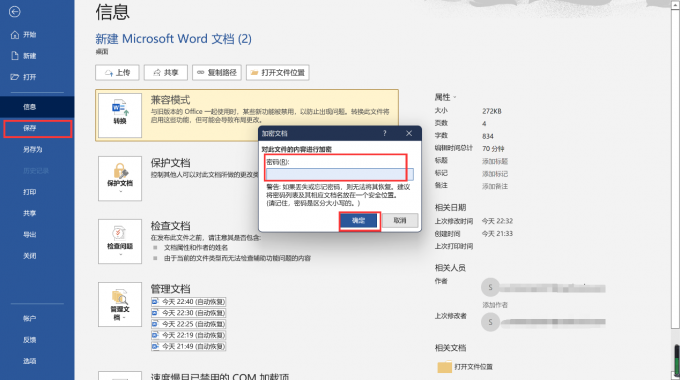
操作完成后,下次再打开此word文档就需要输入密码才能打开。
首先用pdf编辑器ABBYY打开需要加密的pdf文件,点击页面左上角的"文件"选项,再选择"密码安全"选项。(如上述图2所示)
打开对话框后,勾选上“用文档打开密码限制访问“,接着输入并确定密码。如果想要对文档的打印和编辑权限进行加密,可以勾选上“用权限密码限制打印和编辑”,并输入和确认密码。最后点击“确定”即可。(如图6所示)
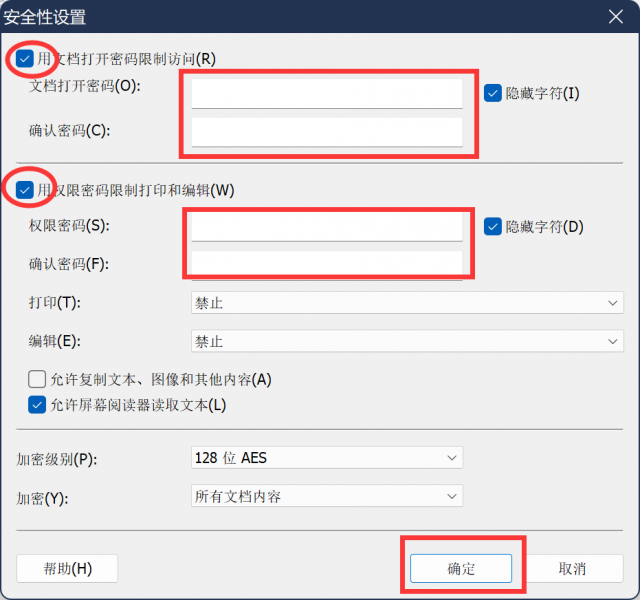
操作完成后,下次再打开此pdf文档就需要输入密码才能打开。
四、小结
相信上文的讲解已经能够让大家对office各类文档的加密解密等有了一定的了解。文章主要介绍的是关于office加密文件忘记了密码怎么办,office加密文件怎么去掉密码的问题,关于解决这类的问题的操作方法也是比较便捷的,大家一定都已经熟练掌握了。希望本文的讲解能够对大家未来的办公、学习以及生活带来一定的益处和便利,使大家对office文档的运用更加自如。
署名:whisper
展开阅读全文
︾
读者也喜欢这些内容:

OCR识别软件是什么 OCR文字识别软件需要联网吗
在日常工作中,我们经常需要对图片或PDF文档中的文字内容进行识别,这时就会用到OCR识别技术,可能看到这里有很多小伙伴会问:OCR识别软件是什么 ,OCR文字识别软件需要联网吗?别着急,下面就来带大家一起了解下OCR 文字识别的相关内容。...
阅读全文 >

Word转PDF怎么不分页 Word转PDF怎么保留导航
有许多平台上传文件时都不能直接上传文档格式,而是要求上传PDF格式,然而PDF格式的文件又不能直接进行编辑,因此我们需要将Word文档格式转换成PDF格式之后才能提交。但这也引发了一系列的问题,例如转换成Word文档后存在空白页、转换后格式发生变化等情况,今天我们就来说一说Word转PDF怎么不分页,Word转PDF怎么保留导航。...
阅读全文 >

ABBYY FineReader PDF 安装、激活、换机教程
ABBYY FineReader PDF 是一款专业的OCR文字识别软件,ABBYY基于AI的OCR技术,在现代工作环境中使各种文档的数字化、检索、编辑、保护、共享和协作变得更容易。减少了由多种原因导致的效率低下,不可访问、不可查找的文档和信息;涉及纸面文档和数字文档混合的工作流;以及需要使用多个软件应用程序的任务。那么当你购买了ABBYY FineReader PDF之后,当想需要换电脑的时候,怎么才能完成ABBYY安装、激活、换机操作呢,下面本篇文章就来为大家解答一下相关步骤。...
阅读全文 >
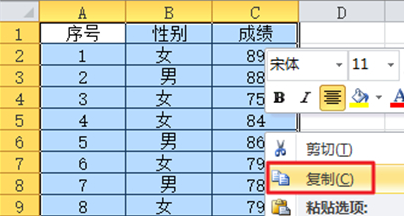
excel转换word后如何排版 excel转换word后怎么调整页面
很多时候我们需要将excel转换为word文档,那么excel转换word后如何排版,excel转换word后怎么调整页面,相信许多朋友对这两个问题很感兴趣,下面就由我来为大家详细讲解一下吧。...
阅读全文 >